reklama
Pokud často zápis aplikací, které se připojují k databázovým serverům 13 nejdůležitějších příkazů SQL, které by měl každý programátor znátKaždý velký nebo dynamický web používá nějakým způsobem databázi a ve spojení se strukturovaným dotazovacím jazykem (SQL) jsou možnosti manipulace s daty opravdu nekonečné. Přečtěte si více , pomůže, pokud víte, jak nainstalovat databázi MySQL do počítače se systémem Windows pro účely testování.
Připojení k databázi s většinou aplikací obvykle zahrnuje pouze specifický připojovací řetězec testování aplikace s jedním databázovým serverem a její pozdější přepnutí na „produkční“ server je velmi důležité jednoduchý.
V tomto článku vás provedeme kroky nastavení vlastní lokální databáze MySQL na jakémkoli počítači se systémem Windows. Později v článku se také naučíte, jak nastavit testovací databázi pro vzdálená připojení, takže se k ní nemusíte připojovat ze stejného počítače, na kterém programujete.
MySQL Předpoklady databáze
Nasazení databáze MySQL do produkčního prostředí je věda sama o sobě.
Správci databáze obvykle se dívají na počet uživatelů, jak často budou do databáze volána, odhad toho, kolik dat bude do databáze načteno v průběhu času, a podobně.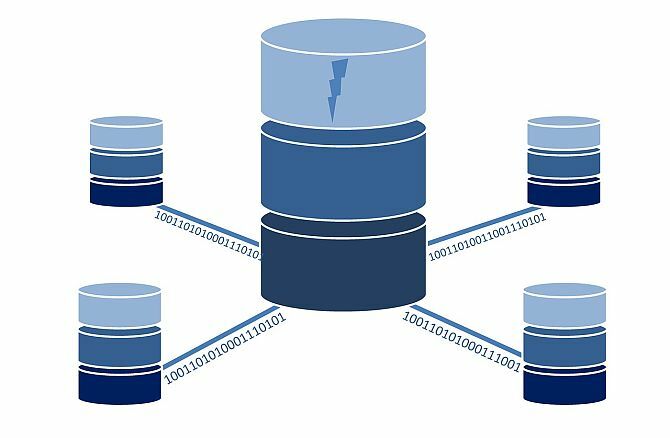
Protože většina těchto faktorů je pro každou implementaci různá, pokaždé se liší systémové požadavky. Podnikové instalace obvykle vyžadují 4 procesorová jádra, 8 GB RAM a Nastavení RAID Jak nakonfigurovat pole RAID HDD v systému LinuxMáte náhradní jednotky pevného disku, které chcete efektivněji používat v počítači se systémem Linux? Můžete s RAID, systémem, který může zvýšit výkon, nebo přidat nadbytečnost. Přečtěte si více pro rychlé čtení / zápis do az databáze. V případě lokální instalace se však toho nemusíte opravdu starat.
Testovací databázi MySQL lze nainstalovat téměř na jakoukoli chuť Linuxu, Windows nebo Mac. Zkontrolujte seznam podporovaných platforem pokud jste vůbec znepokojeni. Stáhněte si Instalační program systému Windows MySQL, což zahrnuje vše, co potřebujete.
Instalace vaší testovací databáze MySQL ve Windows
Místní instalace testovací databáze MySQL, jako je tato, je velmi rychlá a snadná. Stačí přijmout licenční smlouvu a poté vybrat Výchozí vývojář Typ instalace a klikněte na další.
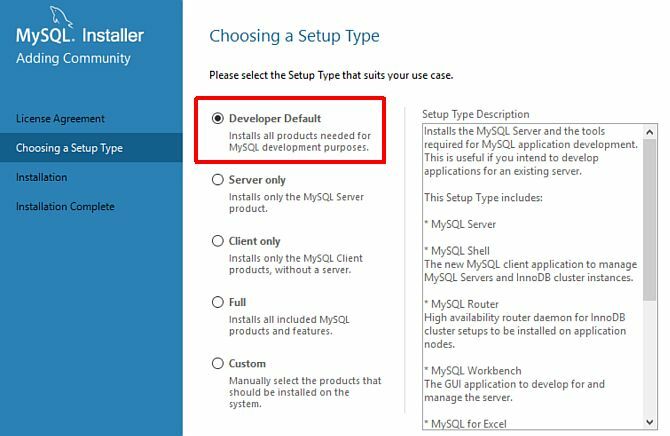
V poli „Požadavky na kontrolu“ se může zobrazit několik položek, které nelze nainstalovat, protože ve vašem systému nemáte existující software.
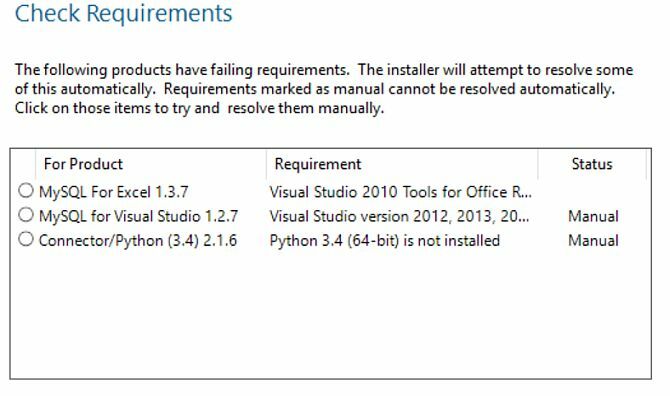
Dokud server MySQL a software Workbench nejsou na tomto seznamu, jste v pořádku. Můžete kliknout další, a pak Vykonat.
Nastavení serveru MySQL
Průvodce instalací je dodáván s průvodcem nastavením pro SQL Server. Výběr správného nastavení pro nastavení testovacího serveru je důležitý. U tohoto typu serveru vyberte Samostatný server MySQL / Klasická replikace MySQL.
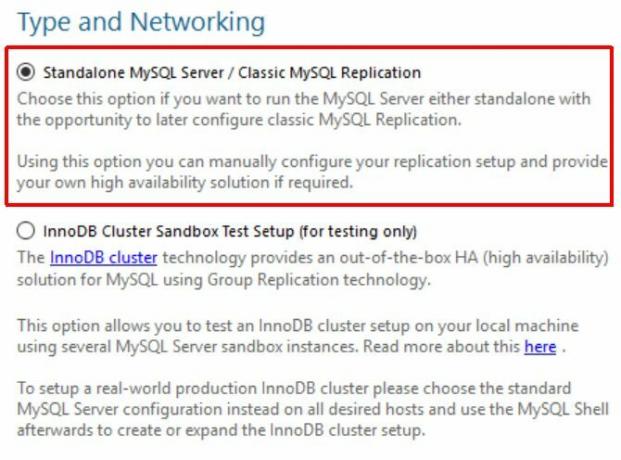
Dále pro Typ konfigurace serveru vyberte Vývojový stroj. Ponechte výchozí nastavení (port TCP / IP 3306) pro připojení. Náš průvodce po síťových podmínkách může přijít vhod, pokud potřebujete opakovací.
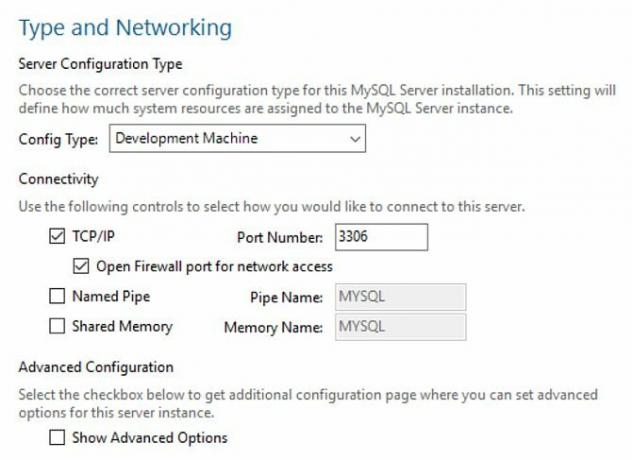
Na další obrazovce nastavte své root heslo a pak klikněte na Přidat uživatele přidat do této databáze nového uživatele. Zavoláme tomuto uživateli „Remote_User“, udělíme administrátorovi práva DB a nastavíme heslo.
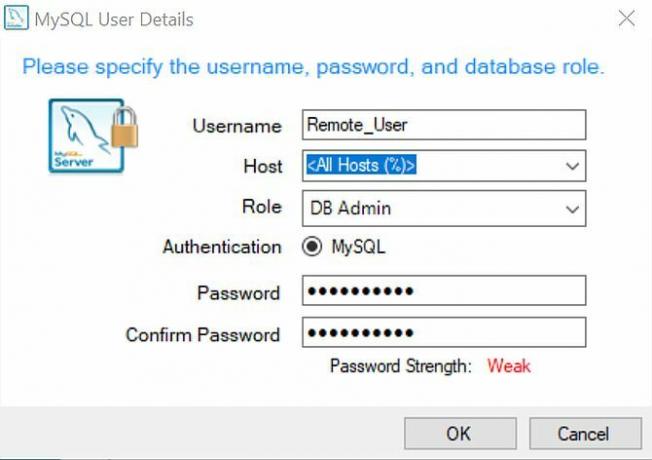
V dalším kroku odejděte Nakonfigurujte server MySQL jako službu Windows a Spusťte server MySQL při spuštění systému oba povoleny. Spustit službu pod Standardní systémový účet. Klikněte na další krokem uložení dokumentu a poté Vykonat dokončit tuto fázi nastavení. Pokud existují jiné možnosti konfigurace, které přicházejí pro jiné produkty, můžete prozatím obejít ty bez jakýchkoli změn kliknutím na Další nebo Dokončit.
Nastavení testovací databáze
Po dokončení by měl průvodce automaticky spustit aplikaci MySQL Workbench. Zde vytvoříte databázi a testovací tabulku a nastavíte vzdálený přístup. Nejprve musíte vytvořit svou testovací databázi vytvořením nového schématu. V Workbench to najdete v levém dolním rohu obrazovky.
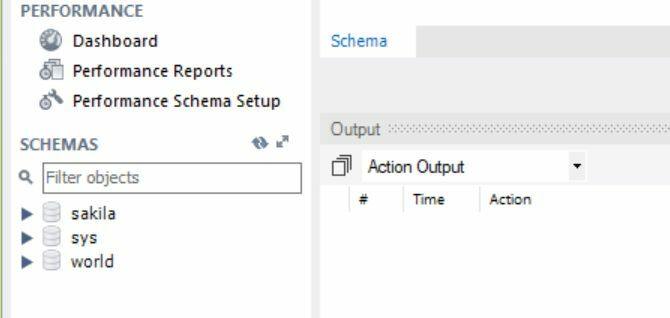
Klikněte pravým tlačítkem myši do bílého prostoru pod „světem“ a vyberte Vytvořit schéma. Zadejte libovolný název a klikněte na Použít. Klikněte pravým tlačítkem na toto nové schéma a vyberte Nastavit jako výchozí schéma. Dále vytvořte tabulku v této databázi s názvem „Test_Table“. To provedete kliknutím na ikonu dotazu SQL v nabídce a vložením do následujícího skriptu SQL.
CREATE TABLE Test_Table (id smallint unsigned not null auto_increment, name varchar (25) not null, constraint my_example primární klíč (id)); INSERT INTO Test_Table (id, name) VALUES (null, 'Test data');Klepnutím na ikonu blesku spustíte skript. Tím se vytvoří zkušební tabulka s jednou hodnotou. Můžete potvrdit, že byl vytvořen rozbalením do testovací tabulky v Průzkumníku schémat, kliknutím pravým tlačítkem myši na tabulku a výběrem Vyberte Řádky - Limit 1000.
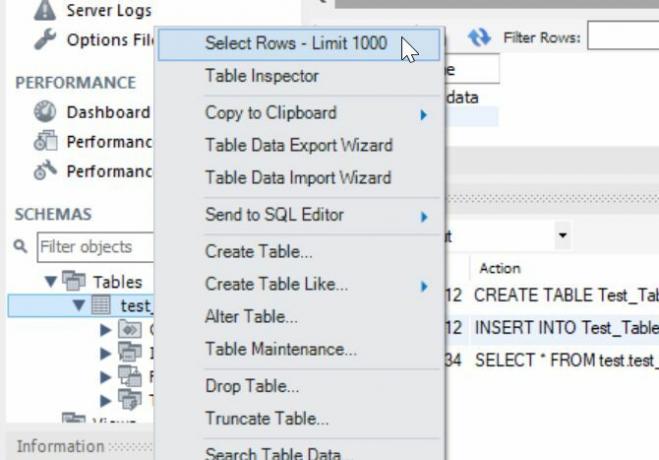
Uvidíte tabulku s testovacími údaji.
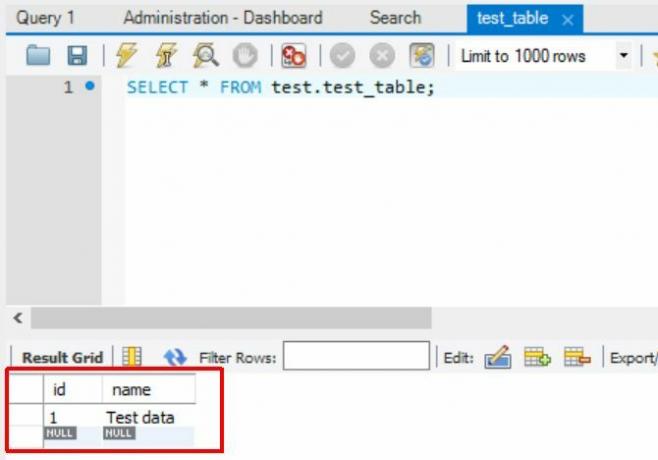
Nastavte vzdálený přístup k vaší databázi MySQL
Posledním krokem je konfigurace nové databáze MySQL, která umožní vzdálený přístup pro konkrétního uživatele a z konkrétní IP adresy Jak najít vaši IP adresu ve Windows 10Existují dva způsoby, jak zobrazit vaši IP adresu v systému Windows 10. Přečtěte si více . Za tímto účelem jsme již vytvořili „Remote_User“ a dali jsme mu bezpečné heslo.
Chcete-li nakonfigurovat vzdálený přístup, spusťte myslq.exe otevřením příkazového řádku a navigací do C: \ Program Files \ MySQL \ MySQL Server 5.X \ bin a typ:
mysql -u root -pBude vyžadovat, abyste zadali heslo uživatele root, které jste již nastavili. V tomto příkazovém okně zadejte:
POSKYTNĚTE VŠECHNY VÝSLEDKY * * * DO 'Remote_User' @ '' IDENTIFIED BY ''Pokud příkaz pracoval úspěšně, měla by se zobrazit zpráva „Dotaz OK“.
Nakonec je čas vyzkoušet vzdálené připojení. Na jakémkoli jiném počítači v síti nainstalujte a spusťte MySQL Workbench. V nabídce Databáze vyberte Připojte se k databázi.
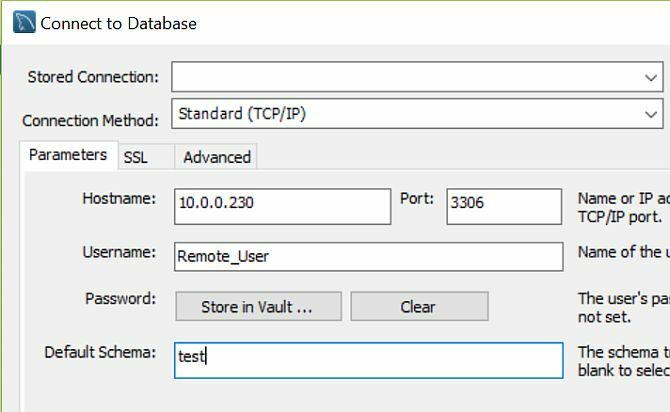
V tomto konfiguračním okně budete chtít zvolit TCP / IP jako způsob připojení a zadat IP adresu počítače, kde jste nastavili a nakonfigurovali svou databázi SQL. Port můžete ponechat ve výchozím nastavení 3306. Změňte uživatelské jméno na „Remote_User“ a zadejte „test“ pro výchozí schéma.
Když kliknete na OK, pokud jste nastavili vše, co je popsáno v předchozím článku, uvidíte, že MySQL Workbench se úspěšně připojí ke vzdálené databázi MySQL a může procházet schéma nebo spouštět dotazy proti to.
Další úvahy
Nezapomeňte, že vzdálené připojení k databázi MySQL v místní síti (LAN) vyžaduje pouze výše uvedenou konfiguraci. Pokud máte nějaké problémy s nastavením LAN, nezapomeňte Odstraňte síťové připojení mezi prvními dvěma počítači.
Pokud však doufáte, že budete mít přístup k vaší databázi MySQL přes internet, budete muset přidat pravidlo pro přesměrování portů do váš internetový router, aby požadavky přes tento port ze vzdáleného počítače byly správně směrovány na server MySQL IP. Náš průvodce přesměrováním portů Co je předávání portů a jak mi může pomoci? [MakeUseOf vysvětluje]Trochu pláčete uvnitř, když vám někdo řekne, že existuje problém s přesměrováním portů, a proto vaše nová lesklá aplikace nebude fungovat? Váš Xbox vám nedovolí hrát hry, vaše stahování torrentů odmítne ... Přečtěte si více může pomoci zde.
Hodnota testovací databáze MySQL lokálně nebo ve stejné LAN jako vývojové PC je taková, že vám umožní vyvíjet vaše aplikace v téměř reálném scénáři. Spuštění databáze na stejném přesném počítači, na kterém vyvíjíte svůj kód, bude fungovat, ale nebude vám umožní testovat problémy s aplikací, které mohou vyplynout ze síťové komunikace, problémů se zabezpečením a dalších.
Testování na vyhrazeném vzdáleném počítači se spuštěnou databází vám umožní vyvíjet dotazy a databázové aplikace strategičtěji a přesněji pro zamýšlené použití.
Už jste někdy museli nastavit svou vlastní databázi MySQL v síti nebo jiném vzdáleném uzlu? S jakými problémy jste narazili? Podělte se o své vlastní zkušenosti v sekci komentářů níže!
Ryan má bakalářský titul z elektrotechniky. Pracoval 13 let v automatizační technice, 5 let v IT a nyní je Apps Engineer. Bývalý šéfredaktor MakeUseOf, vystoupil na národních konferencích o vizualizaci dat a vystupoval v národních televizích a rádiích.